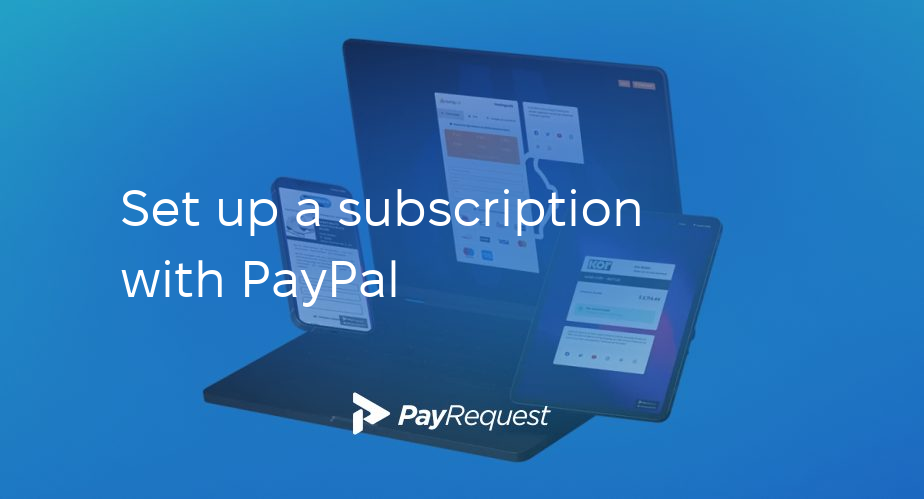Het opzetten van een abonnementsdienst is een uitstekende manier om regelmatige en terugkerende inkomsten voor je bedrijf te garanderen. PayPal biedt een handig en betrouwbaar platform om abonnementen te beheren en betalingen te stroomlijnen. In dit artikel leiden we je door het opzetten van een abonnement met PayPal, van het aanmaken van een zakelijke account tot het beheren van abonnementen en betalingen.
Stap 1: Een zakelijke PayPal-rekening aanmaken
Een PayPal-bedrijfsrekening aanmaken is de eerste stap in het opzetten van een PayPal-abonnement. Om dit te doen:
- Ga naar de PayPal-website en klik op de knop "Aanmelden".
- Selecteer "Zakelijke account" en vul de vereiste informatie in, zoals je bedrijfsnaam, e-mailadres en wachtwoord.
Controleer je account via de bevestigingsmail die PayPal stuurt en je zakelijke account is klaar voor gebruik.
Stap 2: Abonnementsinstellingen configureren
Zodra je je zakelijke PayPal-rekening hebt ingesteld, is het tijd om de abonnementsinstellingen te configureren. Log in op je account en ga naar het tabblad "Profiel". Selecteer daar "Mijn verkooptools" en navigeer naar het gedeelte "API-toegang". Schakel de optie "Website Betalingen Standaard" in en klik op de knop "Bijwerken". Deze stap zorgt ervoor dat je zakelijke account is ingeschakeld om abonnementsbetalingen te verwerken.
Stap 3: Abonnementsopties aanpassen
Door de abonnementsopties aan te passen, kunt u de abonnementenservice aanpassen aan uw zakelijke behoeften. Selecteer op het tabblad "Profiel" in uw PayPal-bedrijfsrekening "Mijn verkooptools" en klik op de optie "Abonnement en terugkerende betalingen". Van daaruit kunt u verschillende aspecten aanpassen, zoals de factureringscyclus, proefperioden en prijzen. Neem de tijd om deze opties zorgvuldig af te stemmen op uw bedrijfsmodel en de voorkeuren van uw klanten.
Stap 4: De inschrijvingsknop van PayPal integreren
De volgende stap is het integreren van de inschrijfknop van PayPal in je website of online platform. PayPal biedt een code voor een abonnementsknop die je kunt toevoegen aan de HTML van je website. Zoek de code onder "Profiel", "Mijn verkooptools" en "PayPal-knoppen". Kopieer en plak de code op de gewenste plaats op uw website. Met deze knop kunnen je klanten zich eenvoudig abonneren en terugkerende betalingen doen.
Stap 5: Abonnementen en betalingen beheren
Als je abonnementen eenmaal lopen, is het cruciaal om ze efficiënt te beheren voor een soepel betalingsproces en klanttevredenheid. PayPal biedt tools waarmee je abonnementen en betalingen effectief kunt beheren. In je zakelijke PayPal-rekening kun je actieve abonnementen bekijken en bijhouden, abonnementen opzeggen of opschorten als dat nodig is en betalingsgerelateerde kwesties afhandelen. Het controleren en beheren van abonnementen zorgt voor een solide klantenbestand en een gestage inkomstenstroom.
Het opzetten van een abonnement met PayPal kan een game-changer zijn voor je bedrijf en een betrouwbare en veilige betalingsoplossing bieden. Met deze stappen kunt u eenvoudig een zakelijke PayPal-rekening aanmaken, abonnementsinstellingen configureren, opties aanpassen, de abonnementsknop integreren en abonnementen en betalingen effectief beheren. Herzie en optimaliseer uw abonnementenstrategie regelmatig om in te spelen op de veranderende behoeften van uw klanten. Met de abonnementenservice van PayPal kunt u uw bedrijfsprocessen stroomlijnen en u richten op groei en succes.